Manuální zjišťování modulu a kvocientu se může stát únavným procesem, zejména pokud pracujete s velkými čísly. Excel 2010 obsahuje vestavěnou funkci zjistit Modulus a Kvocient okamžitě. Tyto funkce se snadno používají a berou v úvahu pouze dva argumenty. Funkce Modulus a Quotient vyžadují datový rozsah, tj. Umístění buňky, kde hodnoty zůstávají, nebo přímé hodnoty pro výpočet modulu a kvocientu. Můžete také zkopírovat nebo přetáhnout buňku obsahující vzorec pro výpočet modulu / kvocientu pro odpovídající sadu dat. Před vyhledáním modulu a kvocientu je vhodné zkontrolovat hodnoty dělitele, abyste získali správné výsledky pro vaši sadu dat. Chcete-li začít, spusťte tabulku Excel 2010, ve které musíte zjistit modul a kvocient. Například jsme zahrnuli tabulku obsahující pole; S.no, Číslo a Dělitel.
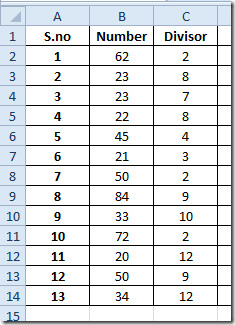
Musíme zjistit modul a kvocient pro hodnoty v poli Number a Divisor. Za tímto účelem přidáme další dvě pole Modulus a Kvocient sousedí s existujícími poli.
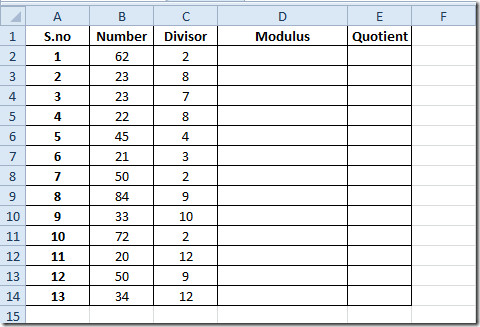
Funkci MOD použijeme v prvním řádku Moduluspole. Syntaxe funkce MOD je;
= MOD(číslo,dělitel)
Ve funkčních argumentech číslo označuje číslo, které má být rozděleno a dělitel odkazuje na hodnotu, která bude považována za dělitele (číslo, které se dělí). Tuto funkci budeme psát jako;
= MOD(B2,C2)
Ve funkčních argumentech B2 a C2 odkazují na umístění buňky, ve které se nachází číslo a hodnota dělitele. Získá 0 jako zbytek (62 je zcela dělitelné 2).
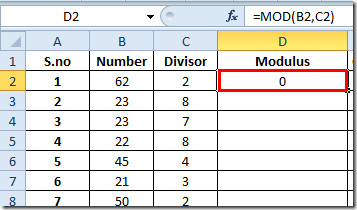
Přetáhněte znaménko plus na konci buňky směrem ke konci sloupce a aplikujte ji.
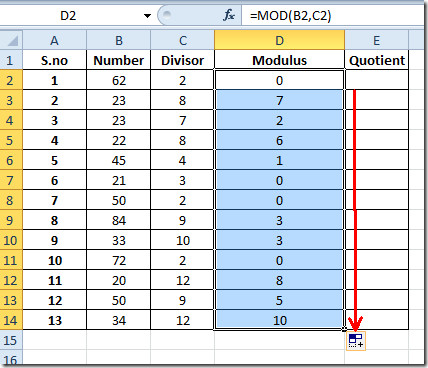
Pro nalezení kvocientu píšeme jednoduchou funkci QUOTIENT. Syntaxe funkce Quotient je
= QUOTIENT(číslo,jmenovatel)
Ve funkčních argumentech číslo odkazuje na datovou hodnotu, která bude rozdělena, a jmenovatel odkazuje na hodnotu, která dělí číslo. Tuto funkci zapíšeme jako;
= QUOTIENT(B2,C2)
Kde B2 a C2 jsou umístění buněk, kde se nachází číslo a hodnota jmenovatele. Výtěžek bude 31 (31krát 2 tvoří 62).
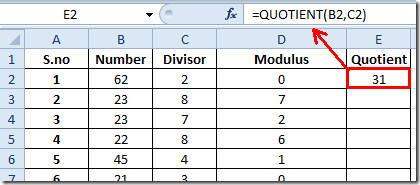
Chcete-li zjistit podíl pro všechny, použijte vzorec v celém poli kvocientu Číslo a Dělitel hodnoty pole.
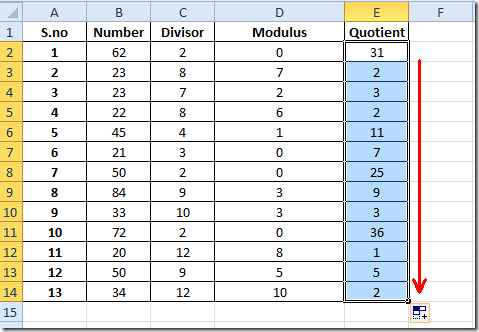
Můžete se také podívat na naše dříve zkontrolované funkce aplikace Excel; RANK.AVG a RANK.EQ, WORKDAY.INTL, VELKÉ, STROPNÍ, ČAS, ADRESA ,FAKT (faktoriální), MAX,MIN, MAXA, MINA a EXACT, Logické funkce, INFO, SUMSQ, DOLLAR, SUMPRODUCT, SUMIF, COUNTIF, VLOOKUP, HLOOKUP ,PMT a LEN.



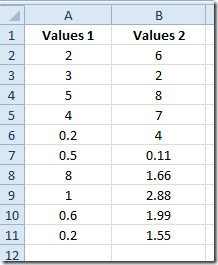









Komentáře